修改注册表让chrome正常启动
来源:www.laobaicai.net 发布时间:2016-04-12 16:05
win8.1系统下的chrome浏览器,打开桌面快捷方式时发现闪一下就消失了,导致启动失败,这是怎么回事?下面就给大家介绍一种方法解决chrome浏览器无法启动问题。
1.右击开始菜单,选择“运行”,输入regedit,回车,打开注册表编辑器。
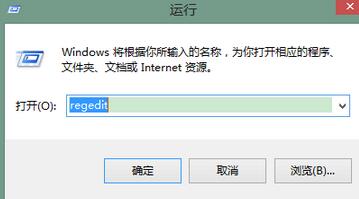
2.在注册表中HKEY_CLASSES_ROOT 根键下找到类似 ChromeHTML.DUXGJLXIBAIS6FU2RE3BLU4AJQ(前面的ChromeHTML相同,后面的一大串字母和数字可能每个人不一样)的子键。
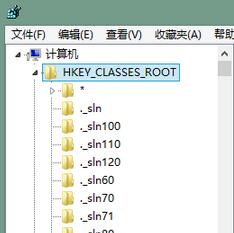
3.展开 ChromeHTML.DUXGJLXIBAIS6FU2RE3BLU4AJQ 子键,找到 shell\open\command 这个节点,点击 command。
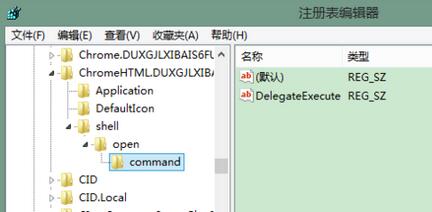
4.在右边的 DelegateExecute 一项上右击鼠标,选择“删除”,然后关闭注册表窗口。
以上就是chrome浏览器无法启动的处理方法,参考以上步骤修改注册表后重启就可以打开了。
下一篇:flash插件加载失败如何解决
推荐阅读
"win10系统亮度调节无效解决方法介绍"
- win10系统没有亮度调节解决方法介绍 2022-08-07
- win10系统关闭windows安全警报操作方法介绍 2022-08-06
- win10系统无法取消屏保解决方法介绍 2022-08-05
- win10系统创建家庭组操作方法介绍 2022-08-03
win10系统音频服务未响应解决方法介绍
- win10系统卸载语言包操作方法介绍 2022-08-01
- win10怎么还原系统 2022-07-31
- win10系统蓝屏代码0x00000001解决方法介绍 2022-07-31
- win10系统安装蓝牙驱动操作方法介绍 2022-07-29
老白菜下载
更多-
 老白菜怎样一键制作u盘启动盘
老白菜怎样一键制作u盘启动盘软件大小:358 MB
-
 老白菜超级u盘启动制作工具UEFI版7.3下载
老白菜超级u盘启动制作工具UEFI版7.3下载软件大小:490 MB
-
 老白菜一键u盘装ghost XP系统详细图文教程
老白菜一键u盘装ghost XP系统详细图文教程软件大小:358 MB
-
 老白菜装机工具在线安装工具下载
老白菜装机工具在线安装工具下载软件大小:3.03 MB










